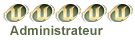Installation :
Sous QC lancer : HELP\Add-ins Page
Choisir More HP Quality Center Add-ins
Choisir Microsoft Excel Add-in
![[résolu]procédure d'utilisation de l'addin Excel pour QC Img00110](https://i.servimg.com/u/f25/16/45/73/92/th/img00110.jpg)
Suivre les instructions pour installer.
Utilisation :
Sous Excel sélectionner les lignes à insérer dans Quality center , sans prendre la zone de titres de colonnes
![[résolu]procédure d'utilisation de l'addin Excel pour QC Img00210](https://i.servimg.com/u/f25/16/45/73/92/th/img00210.jpg)
Lancer Outils/Export to Quality center
Saisir l’adresse du serveur pour se connecter à Quality center :
![[résolu]procédure d'utilisation de l'addin Excel pour QC Img00310](https://i.servimg.com/u/f25/16/45/73/92/th/img00310.jpg)
Saisir vos informations de connexion au projet Quality center :
![[résolu]procédure d'utilisation de l'addin Excel pour QC Img00410](https://i.servimg.com/u/f25/16/45/73/92/th/img00410.jpg)
![[résolu]procédure d'utilisation de l'addin Excel pour QC Img00510](https://i.servimg.com/u/f25/16/45/73/92/th/img00510.jpg)
Choisir le type de données à insérer dans Quality center
![[résolu]procédure d'utilisation de l'addin Excel pour QC Img00610](https://i.servimg.com/u/f25/16/45/73/92/th/img00610.jpg)
Sélectionner une map déjà existante ou en créer une nouvelle
![[résolu]procédure d'utilisation de l'addin Excel pour QC Img00710](https://i.servimg.com/u/f25/16/45/73/92/th/img00710.jpg)
Rélaiser le mapping entre les données Quality center et les colonnes du fichier Excel. Attention, les données en rouge doivent obligatoirement faire parties du mapping
![[résolu]procédure d'utilisation de l'addin Excel pour QC Img00810](https://i.servimg.com/u/f25/16/45/73/92/th/img00810.jpg)
A la fin du traitement les informations seront insérés dans Quality center.
Sous QC lancer : HELP\Add-ins Page
Choisir More HP Quality Center Add-ins
Choisir Microsoft Excel Add-in
![[résolu]procédure d'utilisation de l'addin Excel pour QC Img00110](https://i.servimg.com/u/f25/16/45/73/92/th/img00110.jpg)
Suivre les instructions pour installer.
Utilisation :
Sous Excel sélectionner les lignes à insérer dans Quality center , sans prendre la zone de titres de colonnes
![[résolu]procédure d'utilisation de l'addin Excel pour QC Img00210](https://i.servimg.com/u/f25/16/45/73/92/th/img00210.jpg)
Lancer Outils/Export to Quality center
Saisir l’adresse du serveur pour se connecter à Quality center :
![[résolu]procédure d'utilisation de l'addin Excel pour QC Img00310](https://i.servimg.com/u/f25/16/45/73/92/th/img00310.jpg)
Saisir vos informations de connexion au projet Quality center :
![[résolu]procédure d'utilisation de l'addin Excel pour QC Img00410](https://i.servimg.com/u/f25/16/45/73/92/th/img00410.jpg)
![[résolu]procédure d'utilisation de l'addin Excel pour QC Img00510](https://i.servimg.com/u/f25/16/45/73/92/th/img00510.jpg)
Choisir le type de données à insérer dans Quality center
![[résolu]procédure d'utilisation de l'addin Excel pour QC Img00610](https://i.servimg.com/u/f25/16/45/73/92/th/img00610.jpg)
Sélectionner une map déjà existante ou en créer une nouvelle
![[résolu]procédure d'utilisation de l'addin Excel pour QC Img00710](https://i.servimg.com/u/f25/16/45/73/92/th/img00710.jpg)
Rélaiser le mapping entre les données Quality center et les colonnes du fichier Excel. Attention, les données en rouge doivent obligatoirement faire parties du mapping
![[résolu]procédure d'utilisation de l'addin Excel pour QC Img00810](https://i.servimg.com/u/f25/16/45/73/92/th/img00810.jpg)
A la fin du traitement les informations seront insérés dans Quality center.
Dernière édition par Rodrigue 59 le Jeu 6 Sep - 12:49, édité 2 fois

 Accueil
Accueil